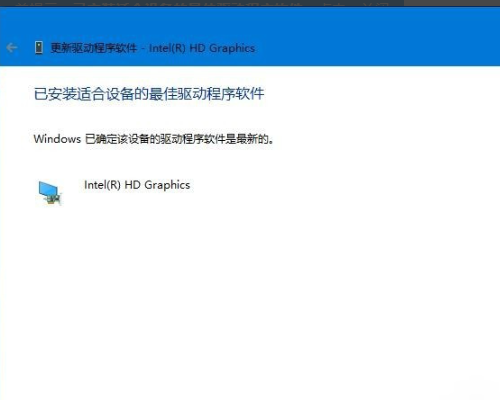1、右键点击系统桌面踊辽嚏囱此电脑(XP系统 - 我的电脑,Win7系统 - 计算机,Win8/8.1系统 - 这台电脑,Win10系统 - 此电脑)-【属性】。
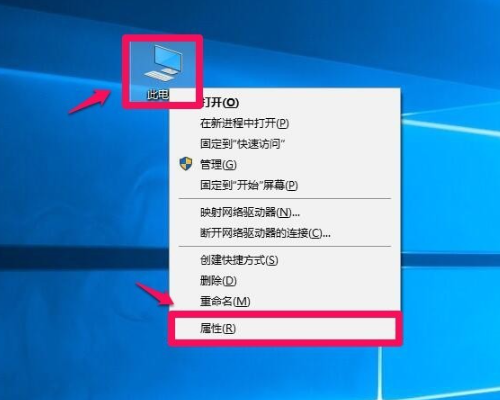
2、在打开的系统窗口,我们点击:设备管理器。
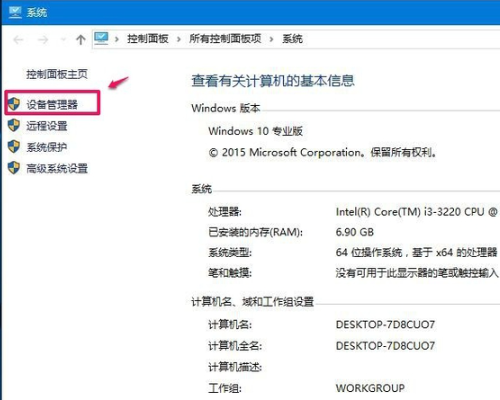
3、把光盘插入电脑光驱中(如果电脑没有光驱,可去有光驱的电脑上把驱动程序拷贝到U盘中使用),进入设备管理器,找到需要安装驱动程序的硬件,如【显示适配器】- 展开,右键点击:显卡 - 属性。

4、在显卡属性窗口,点击【驱动程序】- 【更新驱动程序】。
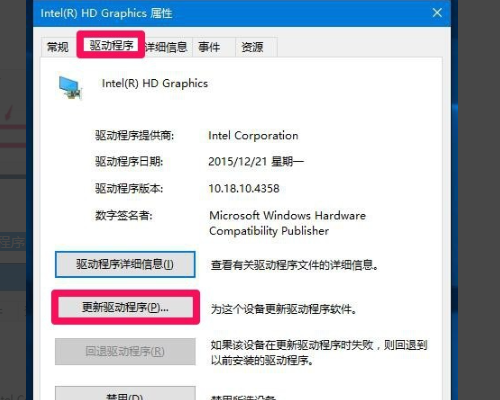
5、在更新驱动程序软件窗口,点击:浏览计算机以查找驱动程序软件。
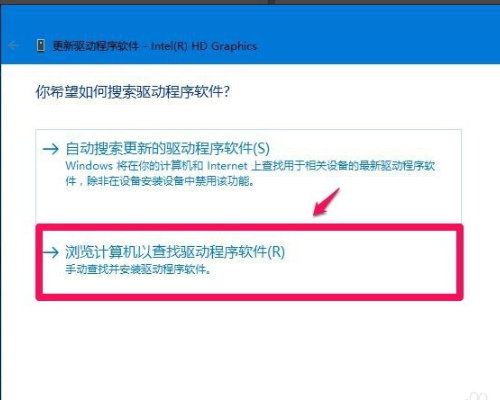
6、在新打开的浏览计算机的驱动程序文件窗口,点击浏览。
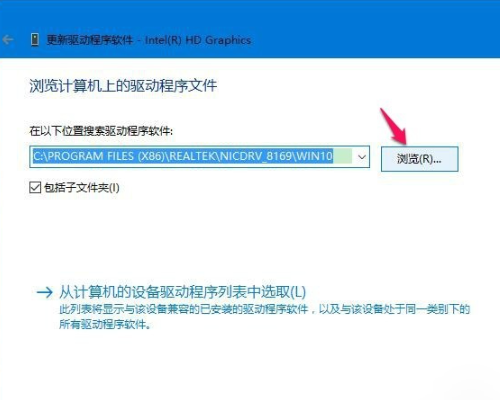
7、在浏览文件夹窗口,找到并点击 O:\DVD RW驱动器(光驱)(如果是U盘,找到U盘中的驱动文件夹),此时在文件夹(F:)栏显示了DVD RW驱动器(O:)再点击:确定。
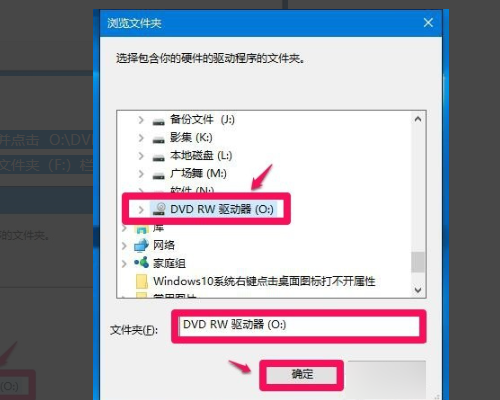
8、系统搜索和安装已经完成,并提示:已安装适合设备的最佳驱动程序软件,点击:关闭,至此显卡驱动程序安装完成。